Configurar o backup para o Azure Stack Hub no portal do administrador – MDC (Data Center Modular)
Aplica-se a: Data Center Modular, Azure Stack Hub robusto
Você pode configurar o Serviço de Backup de Infraestrutura no portal do administrador para exportar backups de infraestrutura para um local de armazenamento externo. Os backups de infraestrutura podem ser usados pelo suporte para corrigir serviços degradados.
Configurar o backup
Selecione Todos os serviços e, em seguida, na categoria Administração , selecione Backup de infraestrutura. Escolha Configuração na folha Backup de infraestrutura.
Digite o caminho para o Local de armazenamento de backup. Use uma cadeia de caracteres UNC (convenção de nomenclatura universal) para o caminho para um compartilhamento de arquivos hospedado em um dispositivo separado. Uma cadeia de caracteres UNC especifica o local dos recursos, como arquivos ou dispositivos compartilhados. Para o serviço, você pode usar um endereço IP. Para garantir a disponibilidade dos dados de backup após um desastre, o dispositivo deverá estar em um local separado.
Observação
Se o ambiente der suporte à resolução de nomes da rede de infraestrutura do Azure Stack para seu ambiente empresarial, você poderá usar um FQDN (Nome de Domínio Totalmente Qualificado) em vez do IP.
Digite o Nome de usuário usando o domínio e o nome de usuário com acesso suficiente para ler e gravar arquivos; por exemplo, Contoso\backupshareuser.
Digite a Senha para o usuário.
Digite a senha novamente para Confirmar Senha.
A frequência em horas determina a frequência com que os backups são criados. O valor padrão é 12. O agendador dá suporte a um mínimo de 4 e um máximo de 12.
O período de retenção em dias determina por quantos dias os backups são preservados no local externo. O valor padrão é 7. O agendador dá suporte a um mínimo de 2 e um máximo de 14. Backups mais antigos que o período de retenção são excluídos automaticamente do local externo.
Observação
Se você quiser arquivar backups mais antigos do que o período de retenção, faça backup dos arquivos antes que o agendador exclua os backups. Se você reduzir o período de retenção de backup (por exemplo, de 7 dias para 5 dias), o agendador excluirá todos os backups mais antigos do que o novo período de retenção. Verifique se você está bem com os backups sendo excluídos antes de atualizar esse valor.
Em Configurações de Criptografia, a impressão digital do certificado público é para o certificado fornecido durante a implantação. Não é necessário atualizar o certificado existente.
Selecione OK para salvar as configurações do controlador de backup.
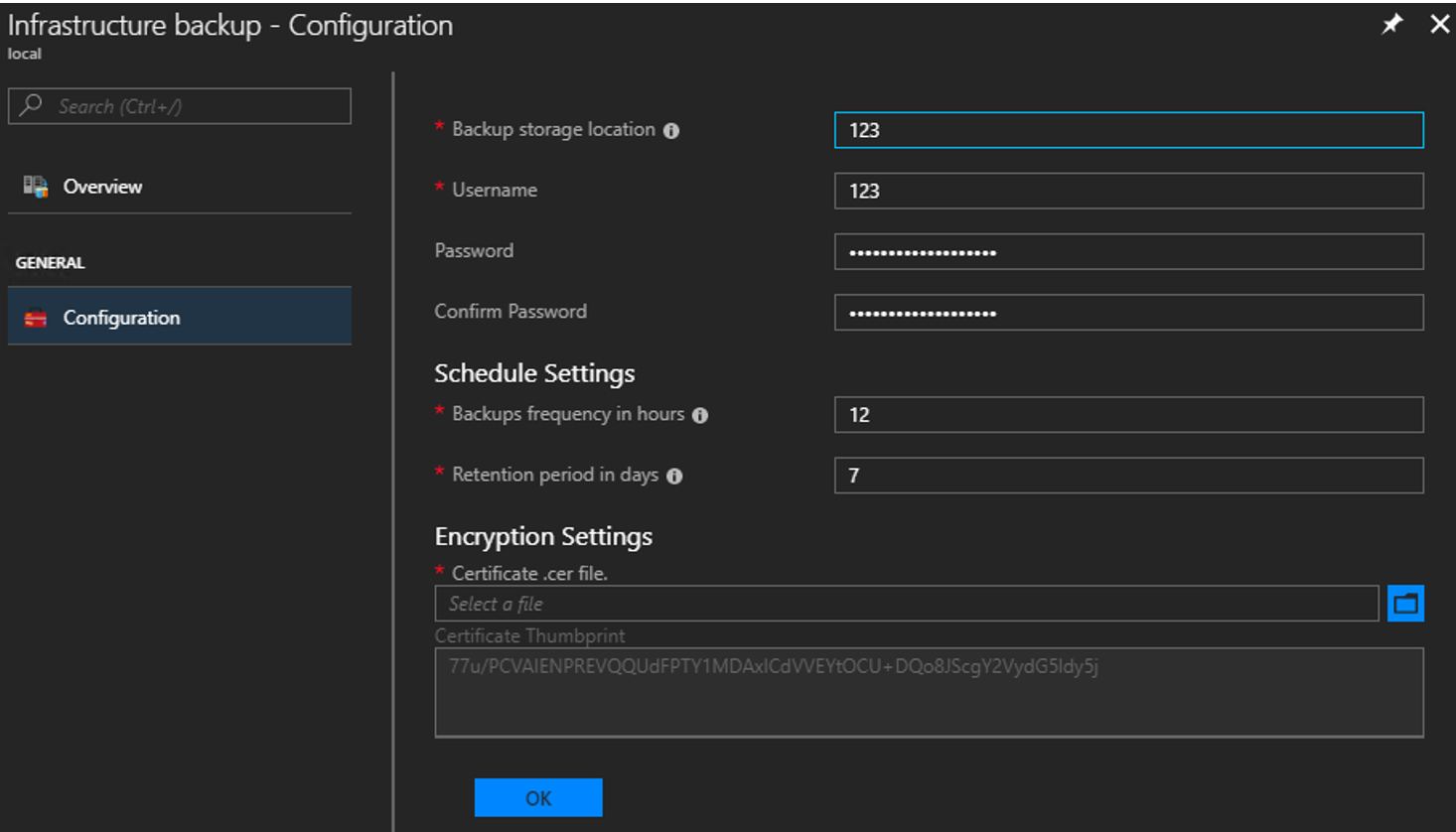
Habilitar ou desabilitar backups automáticos
Os backups são habilitados automaticamente durante a implantação. Depois de configurar o local de armazenamento, os backups automáticos exportam os backups para um local de armazenamento externo em um agendamento, com base na configuração de frequência. Você pode marcar a próxima hora de backup agendada na folha Essentials.
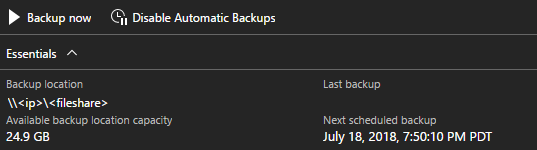
Se você precisar desabilitar backups agendados futuros, selecione Desabilitar Backups Automáticos. Desabilitar backups automáticos mantém as configurações de backup definidas e mantém o agendamento de backup. Essa ação informa ao agendador para ignorar backups futuros.
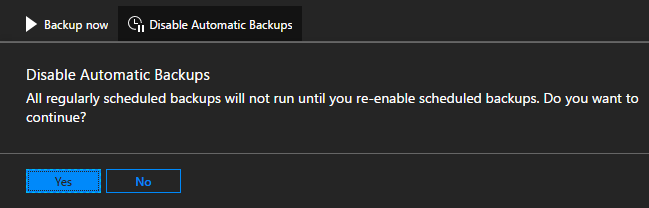
Confirme se os backups agendados futuros foram desabilitados no Essentials:
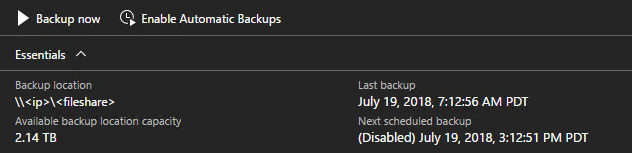
Selecione Habilitar Backups Automáticos para informar o agendador para iniciar backups futuros no horário agendado.
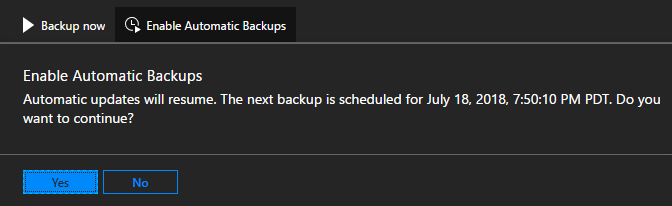
Atualizar configurações de backup
Para atualizar o certificado usado para criptografar dados de backup, carregue um novo . Arquivo CER com a parte de chave pública e selecione OK para salvar as configurações.
Novos backups começarão a usar a chave pública no novo certificado. Não há nenhum impacto em todos os backups existentes criados com o certificado anterior. Certifique-se de manter o certificado mais antigo em um local seguro caso precise dele para recuperação de nuvem.

Próximas etapas
Para verificar se o backup foi executado, consulte Confirmar backup concluído no portal do administrador.
Comentários
Em breve: Ao longo de 2024, eliminaremos os problemas do GitHub como o mecanismo de comentários para conteúdo e o substituiremos por um novo sistema de comentários. Para obter mais informações, consulte https://aka.ms/ContentUserFeedback.
Enviar e exibir comentários de